routera Buffalo Posiada panel administracyjny. Oferowane są różne alternatywy, które można za jego pośrednictwem wykonać, w tym tworzenie sieci dla gości, zmiana hasła Wi-Fi i wybór innych zaawansowanych ustawień.
Informacja: Przed uzyskaniem dostępu konieczne jest podłączenie komputera do routera; Można to zrobić za pomocą kabla Ethernet lub łącząc się z siecią Wi-Fi.
Jak zalogować się do routera Buffalo?
Wejdź do panelu administracyjnego routera poprzez następujące opcje:
- Sprawdź ustawienia routera, wpisując „http://192.168.0.1” w pasku adresu przeglądarki. Użyj danych logowania
- sesji, którą znajdziesz na etykiecie routera lub w instrukcji obsługi.
- Dostosuj zaawansowane ustawienia za pomocą interfejsu zarządzania routera.
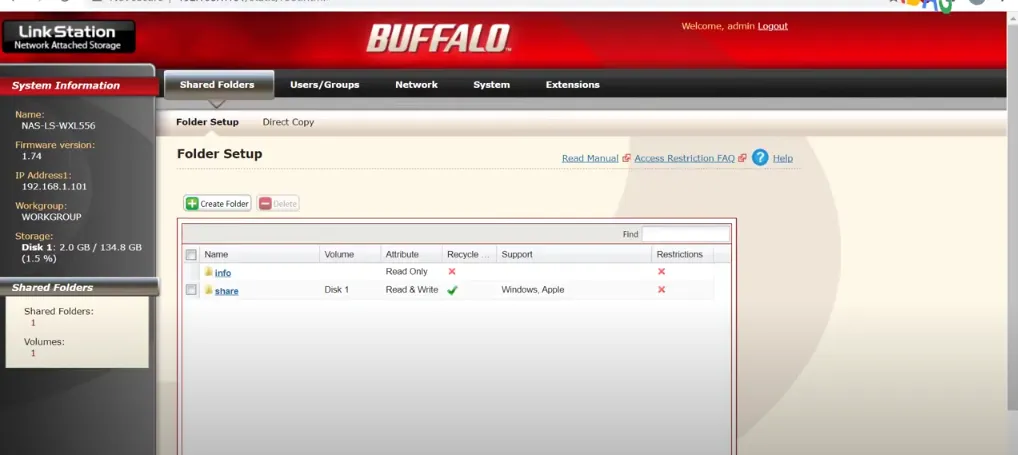
Jak zmienić SSID sieci Wi-Fi na routerze Buffalo?
Możesz dokonać zmian w identyfikatorze SSID swojej sieci Wi-Fi za pomocą panelu sterowania. Uzyskaj dostęp do tego panelu, postępując zgodnie z metodą opisaną powyżej lub wykonując poniższe kroki.
- Aby rozpocząć, uzyskaj dostęp do Panelu sterowania routera, korzystając z metody opisanej powyżej.
- W środku przejdź do strony głównej i kliknij „Bezprzewodowe” w lewej kolumnie.
- Na następnej stronie poszukaj etykiety „Nazwa sieci (SSID)”, aby zobaczyć swój bieżący identyfikator SSID.
- Wprowadź nowy identyfikator SSID w polu „Nazwa sieci (SSID)”.
- Zapisz ustawienia, klikając „Zastosuj”. Po tym kroku router uruchomi się ponownie, zmieniając identyfikator SSID po ponownym uruchomieniu.
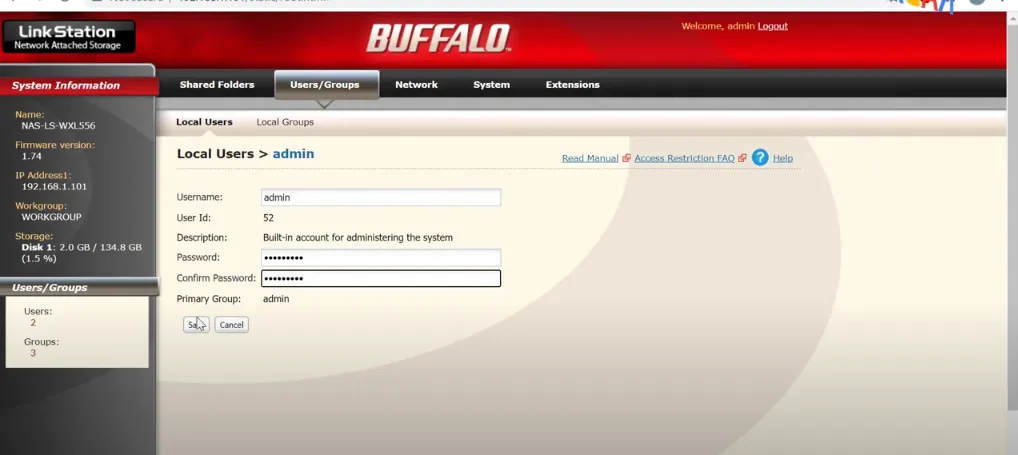
Zmień hasło do sieci Wi-Fi Buffalo
Analogicznie jak w przypadku SSID, możesz dokonać zmiany hasła swojego routera poprzez panel administracyjny. Aby przeprowadzić modyfikację, wykonaj następujące kroki:
- AUzyskaj dostęp do Panelu sterowania routera stosując wspomnianą wcześniej metodę.
- W środku przejdź do strony głównej i wybierz „Bezprzewodowe” w lewej kolumnie.
- Sprawdź, czy szyfrowanie jest ustawione na WPA2-PSK.
- Znajdź pole „Klucz wstępny WPA”. Wprowadź nowe hasło Wi-Fi (od 8 do 63 znaków) zawierające kombinację liter, cyfr i symboli.
- Po wpisaniu nowego hasła, kliknij „Zastosuj”, aby zapisać zmiany.
- Router uruchomi się ponownie. Po resecie połącz swoje urządzenia z siecią Wi-Fi przy użyciu nowego hasła.